Se lavori in un ambiente virtuale, sai che gestire più server host e macchine virtuali (VM) può essere un compito molto impegnativo. Tuttavia, la piattaforma di virtualizzazione Hyper-V include un insieme di utility speciali progettate per migliorare la gestione, le prestazioni e la connettività tra gli host e le VM di Hyper-V. Questo insieme di servizi è noto come Hyper-V Integration Services.
Informazioni su Hyper-V Integration Services
Hyper-V Integration Services rappresenta una suite di software di servizi che, quando abilitati, migliorano l’integrazione tra un server host e una VM in un ambiente virtuale. Ogni servizio Hyper-V ha una funzione specifica mirata a migliorare le prestazioni dei sistemi operativi guest. Il grado del loro impatto sulla VM può variare poiché alcuni dei servizi Hyper-V sono progettati per fornire semplicemente comodità agli utenti, mentre altri sono fondamentali per la funzionalità della VM.
I servizi di integrazione Hyper-V includono:
- Arresto del sistema operativo
Questo servizio di integrazione Hyper-V consente di arrestare correttamente un sistema operativo guest all’interno di una VM dalla console di gestione (come Hyper-V Manager). In questo caso, non è necessario accedere alla VM e avviare manualmente l’arresto del sistema operativo. Dopo aver avviato il processo di arresto, la VM chiuderà le applicazioni aperte, interromperà i servizi in esecuzione e salverà i dati sul disco.
- Sincronizzazione dell’orario
Questo servizio di integrazione Hyper-V può essere utilizzato per sincronizzare l’ora di sistema della VM e del server host, il che è fondamentale quando si eseguono operazioni in un singolo ambiente virtuale.
- Scambio di dati
Questo servizio di integrazione Hyper-V è anche conosciuto come Hyper-V Key/Value Pair Exchange. Consente lo scambio di metadati tra una VM e il relativo host Hyper-V. Lo scambio di dati avviene tramite coppie chiave-valore, che vengono create automaticamente e contengono le informazioni di configurazione generale sulla VM e sull’host Hyper-V.
- Heartbeat
Questo servizio di integrazione Hyper-V può essere utilizzato per monitorare lo stato del sistema operativo all’interno della VM e verificare che si sia avviato correttamente. Inoltre, l’host Hyper-V controlla periodicamente se una VM è in esecuzione correttamente. Per controllare il battito cardiaco della VM, apri PowerShell come amministratore ed esegui il seguente cmdlet:
Get-VM -VMName TestVM | select Name, State, Status

Come puoi vedere dalla schermata sopra, il servizio di battito cardiaco ha controllato lo stato della VM e lo ha definito come Operativo normalmente.
- Volume Shadow Copy
Questo servizio di integrazione Hyper-V consente di fare il backup dei dati e delle applicazioni della VM in esecuzione senza disturbare l’ambiente di produzione. A questo scopo, viene utilizzato il Volume Shadow Copy Service per eseguire i backup Hyper-V basati su immagini. In questo caso, l’OS e tutti i dati contenuti vengono catturati e copiati in un file singolo chiamato immagine. Per questo scopo, viene utilizzato il Volume Shadow Copy Service per eseguire i backup Hyper-V basati su immagini. In questo caso, l’OS e tutti i dati contenuti vengono catturati e copiati in un file singolo chiamato immagine.
- Servizi Ospite
Questo servizio di integrazione Hyper-V consente di copiare file da un host Hyper-V a una VM in esecuzione e viceversa. Con i Servizi Ospite Hyper-V, non è più necessaria una connessione di rete per permettere la comunicazione tra il computer ospite e il computer guest. Per copiare file da e verso il guest, eseguire il cmdlet Copy-VMFile in PowerShell. Notare che questa funzione è disabilitata per default.
Gestione dei Servizi di Integrazione Hyper-V
Precedentemente, gestire i servizi Hyper-V era un compito impegnativo perché doveva essere installato e aggiornato manualmente su ogni sistema operativo guest. Tuttavia, nei nuovi sistemi operativi Windows, i Servizi di integrazione Hyper-V sono abilitati per impostazione predefinita, ad eccezione dei Servizi guest, e gli aggiornamenti corrispondenti possono essere scaricati e installati automaticamente tramite Windows Update. Inoltre, è possibile attivarli e disattivarli facilmente quando necessario eseguendo cmdlet di PowerShell o utilizzando Gestione Hyper-V. Assicurati che ciascun servizio di integrazione Hyper-V sia abilitato e aggiornato sia su un host Hyper-V che su un sistema operativo guest per una loro interazione riuscita.
Di seguito, descriveremo come gestire i Servizi di integrazione Hyper-V utilizzando sia Gestione Hyper-V sia PowerShell.
Come controllare lo stato e la versione di un servizio di integrazione Hyper-V
Per identificare quali servizi di integrazione Hyper-V sono abilitati su una VM selezionata, aprire PowerShell come amministratore ed eseguire il seguente cmdlet:
Get-VMIntegrationService -VMName "TestVM"
Se tutto è corretto, dovresti vedere la seguente schermata:
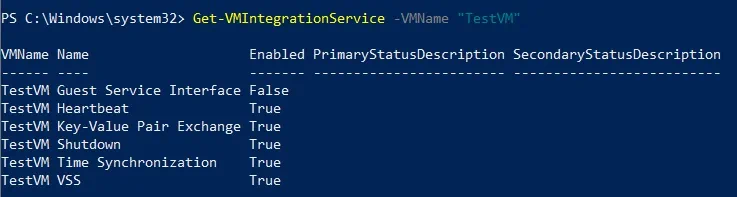
Come puoi vedere, tutti i servizi sono abilitati per impostazione predefinita, ad eccezione dell’Interfaccia del servizio guest Hyper-V.
Inoltre, assicurati che ciascun servizio di integrazione Hyper-V sulle tue VM guest sia aggiornato, poiché ciò potrebbe influenzare le loro prestazioni in futuro. Per controllare la versione dei servizi di integrazione del guest, esegui questo cmdlet:
REG QUERY "HKLM\Software\Microsoft\Virtual Machine\Auto" /v IntegrationServicesVersion
Come abilitare/disabilitare un servizio di integrazione Hyper-V
A selected Hyper-V integration service can be turned on by using the following PowerShell command:
Enable-VMIntegrationService -NomeVM "TestVM" -Nome "Interfaccia del servizio ospite"
Dopo ciò, controllare se il servizio di integrazione Hyper-V è stato abilitato con successo. A tale scopo, eseguire il cmdlet Get-VMIntegrationService.
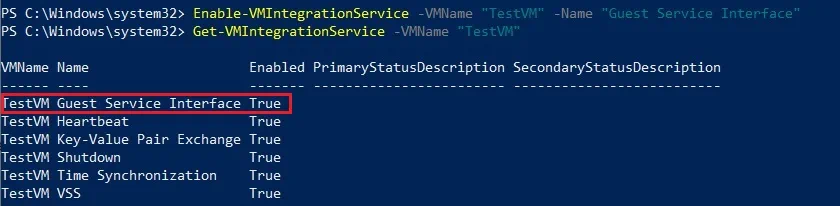
Per disattivare un servizio di integrazione Hyper-V a scelta, è necessario eseguire il seguente cmdlet in PowerShell:
Disable-VMIntegrationService -NomeVM "TestVM" -Nome "Interfaccia del servizio ospite"
Anche in questo caso, è possibile utilizzare il cmdlet Get-VMIntegrationService per verificare che le modifiche siano state adottate.
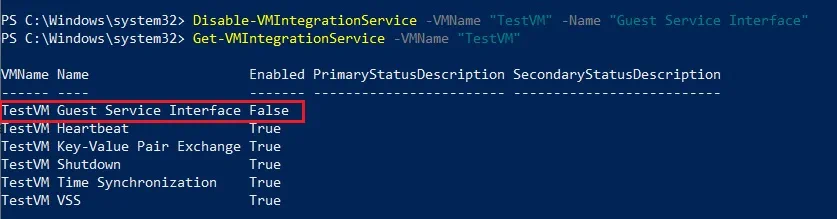
Tuttavia, i servizi di integrazione Hyper-V possono essere gestiti anche da Hyper-V Manager. Per farlo, aprire Hyper-V Manager, trovare la VM richiesta, fare clic destro su di essa e selezionare Impostazioni. Nella sezione Gestione, fare clic su Servizi di integrazione e guardare l’elenco dei servizi disponibili per questa VM. Selezionare quali servizi abilitare o disabilitare spuntando o deselezionando le caselle corrispondenti. Fare clic su Applica per salvare le modifiche.
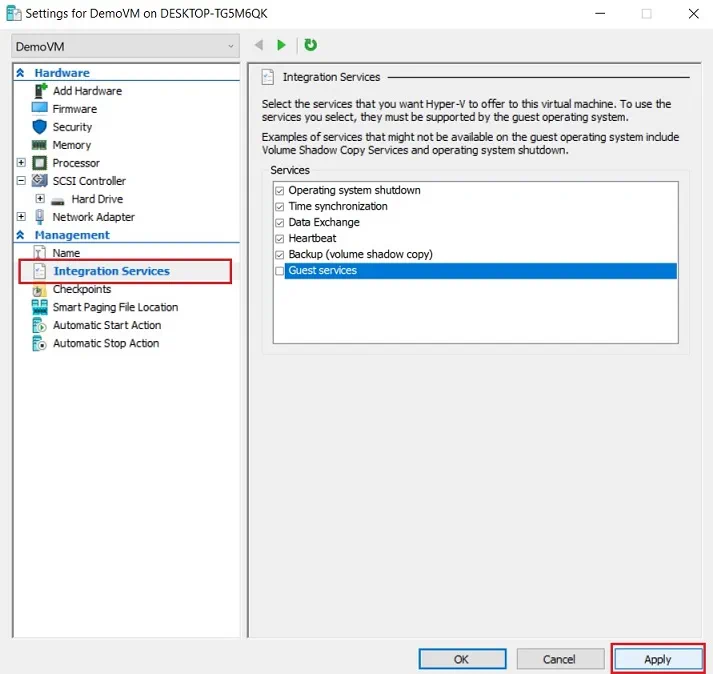
Come avviare/arrestare un servizio di integrazione Hyper-V
Come già accennato in precedenza, un servizio di integrazione Hyper-V deve essere abilitato non solo su un host Hyper-V ma anche sul sistema operativo guest per garantire un’efficienza ottimale. Come regola generale, quando si avvia o si arresta il servizio da un host Hyper-V, il servizio corrispondente all’interno del sistema operativo guest si avvia o si interrompe automaticamente. Ad esempio, quando si avvia un servizio di integrazione Hyper-V nel sistema operativo guest, che è disabilitato in un host Hyper-V, il servizio selezionato non verrà eseguito. Oppure, quando il servizio, che è abilitato in un host Hyper-V, viene arrestato nel sistema operativo guest, Hyper-V lo avvierà automaticamente. Tuttavia, se il servizio di integrazione Hyper-V è disabilitato nel sistema operativo guest, un host Hyper-V non sarà in grado di avviarlo.
Per avviare o arrestare un servizio di integrazione Hyper-V su Windows, seguire i seguenti passaggi:
- Digitare Servizi nella casella di ricerca sottostante, che aprirà un’applicazione Windows corrispondente.
- Trovare un elenco di tutti i servizi di integrazione Hyper-V e selezionare il servizio che si desidera avviare o arrestare. Nel riquadro di sinistra, verranno visualizzate le opzioni di configurazione disponibili, oltre a una breve descrizione del servizio.
- Fare clic con il pulsante destro del mouse sul servizio richiesto e selezionare l’azione da implementare.
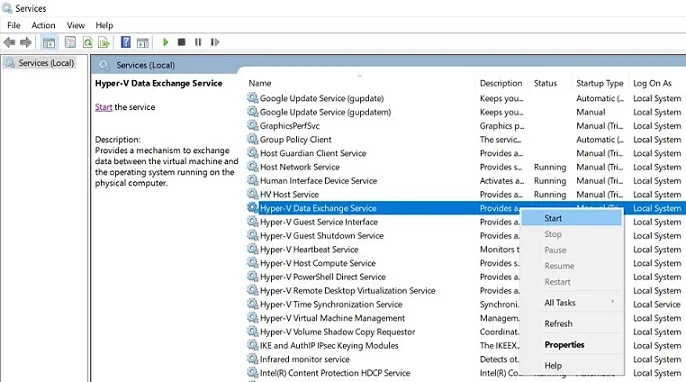
Un’altra opzione è avviare o arrestare un servizio di integrazione Hyper-V utilizzando PowerShell. Per farlo, seguire i seguenti passaggi:
- Ottenere un elenco completo dei servizi di integrazione di Hyper-V in esecuzione nel sistema operativo guest aprendo PowerShell come amministratore e eseguendo questo comando:
Get-Service -Name vm* - Per avviare o arrestare il servizio all’interno di un guest Windows, utilizzare i cmdlet Start-Service o Stop-Service. Guarda l’esempio qui sotto:
Stop-Service -Name "vmicshutdown"
Come aggiornare i servizi di integrazione di Hyper-V
I servizi di integrazione di Hyper-V sono stati ripetutamente aggiornati fin dalla prima versione di Hyper-V. Di conseguenza, è necessario mantenere aggiornati i servizi Hyper-V per garantire che l’host Hyper-V e le VM possano interagire correttamente e che le loro prestazioni rimangano efficienti e affidabili. Dal rilascio di Windows Server 2016, il processo di aggiornamento non è più manuale poiché tutti gli aggiornamenti di Hyper-V vengono ora effettuati automaticamente tramite Windows Update.
Tuttavia, se si dispone di host Hyper-V con una versione del sistema operativo precedente a Windows Server 2016 e Windows 10, sarà necessario aggiornare manualmente i servizi di integrazione di Hyper-V.
Innanzitutto, è necessario verificare se le VM includono servizi di integrazione di Hyper-V obsoleti. Aprire Gestione Hyper-V e trovare le informazioni sui servizi di integrazione nel riepilogo della VM nel riquadro centrale. I servizi di integrazione possono essere segnalati come Aggiornato, Aggiornamento richiesto, Potrebbe essere richiesto, Non rilevato.
Se è necessario un aggiornamento, eseguire quanto segue:
- Aprire Gestione Hyper-V.
- Selezionare la VM e fare clic su Connetti. VMConnect si aprirà consentendo di interagire con il sistema operativo in una VM selezionata.
- Clicca su Azione nella barra delle attività in alto. Nel menu a discesa, seleziona Inserisci il disco di configurazione dei servizi di integrazione. Dopo di ciò, il disco di installazione sarà caricato nell’unità DVD virtuale.
- Trova l’unità DVD che contiene il disco di configurazione dei servizi di integrazione. Fai clic destro su di essa e seleziona Installa i Servizi di Integrazione Hyper-V.
- L’installazione inizierà.
- Riavvia il sistema per completare l’installazione.
- Dopo il riavvio, verifica che i Servizi di Integrazione siano aggiornati guardando il riepilogo della VM nel Gestore Hyper-V.
Perché dovresti utilizzare il Backup & Replication NAKIVO
Gli ambienti Hyper-V non possono funzionare correttamente senza i Servizi di Integrazione Hyper-V. Spegnere uno dei servizi potrebbe causare problemi di prestazioni, connettività e protezione dei dati. Se la tua azienda gestisce grandi quantità di dati e non può permettersi lunghi periodi di inattività, è fondamentale assicurarsi che il tuo ambiente virtuale sia costantemente protetto e possa essere ripristinato istantaneamente in caso di necessità.
NAKIVO Backup & Replication è una soluzione di protezione dati veloce e affidabile che ha da tempo dimostrato la sua efficacia e sostenibilità. NAKIVO Backup & Replication ti offre varie opzioni di protezione dati, tra cui il backup, il backup copy, il backup su cloud, la replica e il recovery del sito, per gli ambienti VMware, Hyper-V e AWS EC2. Inoltre, il prodotto include diverse funzionalità utilizzate per ottenere vari risultati. Ad esempio, NAKIVO Backup & Replication può ridurre i requisiti di spazio di archiviazione con la deduplica globale dei backup, la compressione e l’esclusione dei file di swap. Inoltre, puoi automatizzare e orchestrare le attività di ripristino da disastro utilizzando la nostra funzionalità di Site Recovery, che consente di migliorare la continuità aziendale e ridurre al minimo il rischio di downtime prolungato. Con Policy-Based Data Protection, la tua infrastruttura virtuale viene regolarmente esaminata per rilevare le VM che corrispondono alle regole di policy stabilite (nome della VM, dimensione, tag, posizione, ecc.) e proteggerle automaticamente. Di conseguenza, puoi semplificare la gestione della protezione dei dati e risparmiare tempo ed energie considerevoli.
Ricorda che proteggere il tuo ambiente Hyper-V è estremamente importante perché ti consente di garantire la continuità aziendale, ridurre i tempi di fermo, diminuire gli oneri di gestione e ottenere la massima efficienza.
Source:
https://www.nakivo.com/blog/manage-hyper-v-integration-services/













